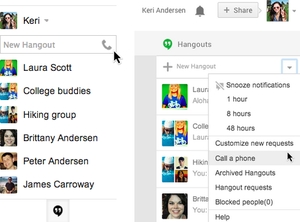Li konnen ke nan vèsyon an Ris nan Excel, se yon vigil itilize kòm yon separatè desimal, pandan ke yo nan vèsyon an angle yon peryòd yo itilize. Sa a se akòz egzistans lan nan divès kalite estanda nan jaden sa a. Anplis de sa, nan peyi ki pale angle li se òdinè yo sèvi ak yon vigil kòm yon séparation, ak nan ka nou an yon peryòd. Nan vire, sa a lakòz yon pwoblèm lè itilizatè a louvri yon dosye ki te kreye nan yon pwogram ki gen yon lokalizasyon diferan. Li vini nan pwen ke Excel pa menm konsidere fòmil, menm jan li pèrsevwar siy mal. Nan ka sa a, ou dwe swa chanje lokalizasyon nan pwogram nan nan anviwònman yo, oswa ranplase karaktè yo ki nan dokiman an. Se pou nou konnen ki jan yo chanje vigil nan yon pwen nan aplikasyon sa a.
Pwosedi Ranplasman
Anvan ou kontinye ak ranplasman an, ou premye bezwen konprann pou tèt ou ki sa ou ap fè li pou. Li nan yon sèl bagay si ou pote soti nan pwosedi sa a tou senpleman paske ou wè wè pwen an kòm yon séparation epi yo pa planifye yo sèvi ak nimewo sa yo nan kalkil yo. Li se byen yon lòt pwoblèm si ou bezwen chanje siy la jisteman pou kalkil la, depi nan tan kap vini an pral dokiman an ap trete nan vèsyon an angle nan Excel.
Metòd 1: Jwenn ak Ranplase Zouti
Fason ki pi fasil yo transfòme yon vigil nan yon pwen se sèvi ak zouti a Jwenn ak Ranplase. Men, li ta dwe note touswit ke metòd sa a pa apwopriye pou kalkil, depi sa ki nan selil yo pral konvèti nan fòma tèks.
- Nou chwazi zòn nan sou fèy la kote ou vle transfòme vigil nan pwen. Egzekite yon klike sou sourit la dwat. Nan meni an kontèks ki kòmanse, make atik la "Fòma selil ...". Moun sa yo ki itilizatè ki ta pito itilize opsyon altènatif ak itilize nan "kle cho", apre yo fin make, ka tape yon konbinezon de kle Ctrl + 1.
- Fenèt la fòma se te lanse. Deplase nan tab la "Nimewo". Nan gwoup la paramèt "Fòma Nimewo" deplase seleksyon an nan yon pozisyon "Tèks". Nan lòd pou konsève pou chanjman sa yo, klike sou bouton an "OK". Fòma done a nan seri a chwazi yo pral konvèti nan tèks.
- Ankò, chwazi ranje sib la. Sa a se yon nuans enpòtan, paske san yo pa izolasyon preliminè, yo pral transfòmasyon la dwe te pote soti nan tout zòn nan fèy, ak sa a se pa toujou nesesè. Apre yo fin zòn nan chwazi, deplase nan tab la "Kay". Klike sou bouton an Jwenn ak evidanski sitiye nan blòk zouti a "Korije" sou kasèt la. Lè sa a, yon ti meni ouvè, nan ki ou ta dwe chwazi "Ranplase ...".
- Apre sa, zouti a kòmanse Jwenn ak Ranplase nan tab la Ranplase. Nan jaden an Jwenn mete siy la ",", ak nan jaden an "Ranplase ak" - ".". Klike sou bouton an Ranplase tout.
- Yon fenèt enfòmasyon ouvè nan ki se yon rapò sou transfòmasyon an ranpli bay la. Klike sou bouton an "OK".





Pwogram nan fè pwosedi a nan transfòme vigil nan pwen nan seri a chwazi. Sou sa a, ka pwoblèm sa a ap konsidere rezoud. Men, li ta dwe vin chonje ke done yo ranplase nan fason sa a ap gen yon fòma tèks, ak, Se poutèt sa, pa kapab itilize nan kalkil yo.

Leson: Ranplasman karaktè nan Excel
Metòd 2: aplike fonksyon an
Dezyèm metòd la enplike itilizasyon yon operatè SUBSTITUTE. Pou kòmanse, lè l sèvi avèk fonksyon sa a, nou transfòme done yo nan yon ranje separe, ak Lè sa a, kopye yo nan plas orijinal la.
- Chwazi yon selil vid opoze premye selil nan seri a done nan ki vigil ta dwe transfòme nan pwen. Klike sou icon a. "Antre fonksyon"mete a gòch nan ba a fòmil.
- Apre aksyon sa yo, Sòsye Fonksyon an pral lanse. Nou ap chèche nan kategori a "Tès" oswa "Ranpli lis alfabetik" non SUBSTITUTE. Chwazi li epi klike sou bouton an. "OK".
- Fenèt la agiman fonksyon ouvè. Li gen twa agiman obligatwa. "Tèks", "Old text" ak "Nouvo tèks". Nan jaden an "Tèks" ou bezwen presize adrès selil la kote done yo ye, ki ta dwe chanje. Pou fè sa, mete kurseur a nan jaden sa a, epi klike sou fèy la nan premye selil ranje varyab la. Touswit apre sa, adrès la ap parèt nan fenèt la agiman. Nan jaden an "Old text" mete karaktè kap vini an - ",". Nan jaden an "Nouvo tèks" mete yon pwen - ".". Apre yo fin antre done yo, klike sou bouton an "OK".
- Kòm ou ka wè, konvèsyon an te gen siksè pou premye selil la. Yon operasyon menm jan an ka fèt pou tout lòt selil ki nan seri a vle. Oke, si ranje sa a se ti. Men, e si li konsiste de anpil selil? Vreman vre, transfòmasyon nan fason sa a, nan ka sa a, pral pran yon kantite lajan gwo tan. Men, ka pwosedi a dwe siyifikativman akselere pa kopye fòmil la SUBSTITUTE lè l sèvi avèk makè a ranpli.
Nou mete kurseur a sou kwen an pi ba dwat nan selil la nan ki fonksyon an ki genyen. Yon makè ranpli parèt tankou yon ti kwa. Kenbe bouton sourit gòch la epi trennen kwa sa a paralèl ak zòn kote ou vle transfòme vigil nan pwen yo.
- Kòm ou ka wè, tout sa ki nan seri a sib yo te konvèti nan done ak peryòd olye pou yo vigil. Koulye a, ou bezwen kopye rezilta a epi kole li nan zòn nan sous. Chwazi selil ki gen fòmil la. Lè ou nan tab la "Kay"klike sou bouton sou riban an Kopilokalize nan gwoup zouti a Clipboard. Li ka fè pi senp, sètadi, apre yo fin chwazi yon ranje, tape yon konbinezon de kle sou klavye a Ctrl + 1.
- Chwazi ranje a sous. Nou klike sou seleksyon an ak bouton an sourit dwa. Yon meni kontèks parèt. Nan li, klike sou atik la "Valè"ki sitiye nan gwoup la Antre Opsyon. Atik sa a endike pa chif. "123".
- Apre etap sa yo, valè yo pral antre nan ranje ki apwopriye a. Nan ka sa a, vigil yo pral transfòme nan pwen. Efase yon zòn ke nou pa bezwen, plen ak fòmil, chwazi li epi klike sou bò dwat. Nan meni ki parèt, chwazi Klè kontni.







Te konvèsyon an nan vigil-a-dot done yo te konplete, ak tout atik nesesè yo te efase.
Leson: Fonksyon Sòsye nan Excel
Metòd 3: Sèvi ak yon Macro
Fason ki vin apre a transfòme vigil nan pwen se nan sèvi ak makro. Men, bagay la se ke makro nan Excel yo enfim pa default.
Premye a tout, pèmèt makro ak aktive tab la "Developer"si nan pwogram ou yo toujou pa aktive. Apre sa, ou bezwen fè aksyon sa yo:
- Deplase nan tab la "Developer" epi klike sou bouton an "Visual Basic"ki sitiye nan blòk zouti a "Kòd" sou kasèt la.
- Editè a macro ouvè. Antre kòd sa a nan li:
Sub Comma_Transformation_Macro_Macro ()
Selection.Replace What: = ",", Replacement: = "."
End subNou fini editè a lè l sèvi avèk metòd la estanda pa klike sou bouton an fèmen nan kwen anwo dwat.
- Apre sa, chwazi ranje a nan ki transfòmasyon an ta dwe fèt. Klike sou bouton an Macroski sitiye tout nan menm gwoup zouti yo "Kòd".
- Yon fenèt ouvè ak yon lis makro ki disponib nan liv la. Chwazi youn nan ki te dènyèman te kreye nan editè la. Apre nou make liy lan ak non li, klike sou bouton an Kouri.




Konvèsyon an ap pwogrese. Vigil yo pral transfòme nan pwen.
Leson: Ki jan yo kreye yon macro nan Excel
Metòd 4: Excel anviwònman
Pwochen metòd la se youn nan sèlman nan pi wo a, nan ki lè transfòme vigil nan pwen, yo pral ekspresyon an konnen pa pwogram lan kòm yon nimewo, epi yo pa kòm tèks. Pou fè sa, nou pral bezwen chanje sistèm nan nan anviwònman yo ak yon pwen ak yon pwen.
- Lè ou nan tab la File, klike sou non blòk la "Opsyon".
- Nan fennèt la opsyon, deplase nan souseksyon an "Avanse". Nou chèche blòk anviwònman yo Edit Opsyon. Dezaktive bwat ki akote valè a "Sèvi separatè sistèm". Lè sa a, nan "Separatè pati antye ak fraksyon" fè ranplasman ak "," sou ".". Pou antre paramèt yo, klike sou bouton an "OK".


Apre etap sa yo pi wo a, vigil yo ki te itilize kòm separateur pou fraksyon pral konvèti nan pwen. Men, sa ki pi enpòtan, ekspresyon yo nan yo ke yo ap itilize yo ap rete nimerik, epi yo pa pral konvèti nan tèks.
Genyen yon kantite nan fason yo konvèti vigil sou peryòd nan dokiman Excel. Pifò nan opsyon sa yo enplike chanje fòma done a soti nan nimerik nan tèks. Sa mennen nan lefèt ke pwogram lan pa ka itilize ekspresyon sa yo nan kalkil yo. Men, gen tou yon fason yo transfòme vigil nan pwen pandan y ap konsève fòma orijinal la. Pou fè sa, w ap bezwen chanje anviwònman yo nan pwogram nan tèt li.